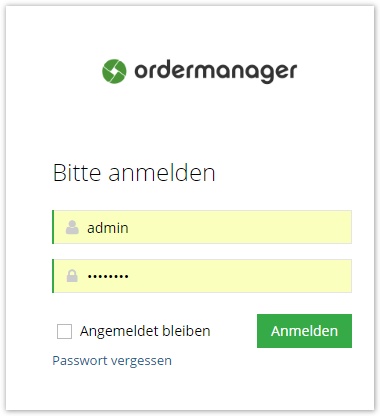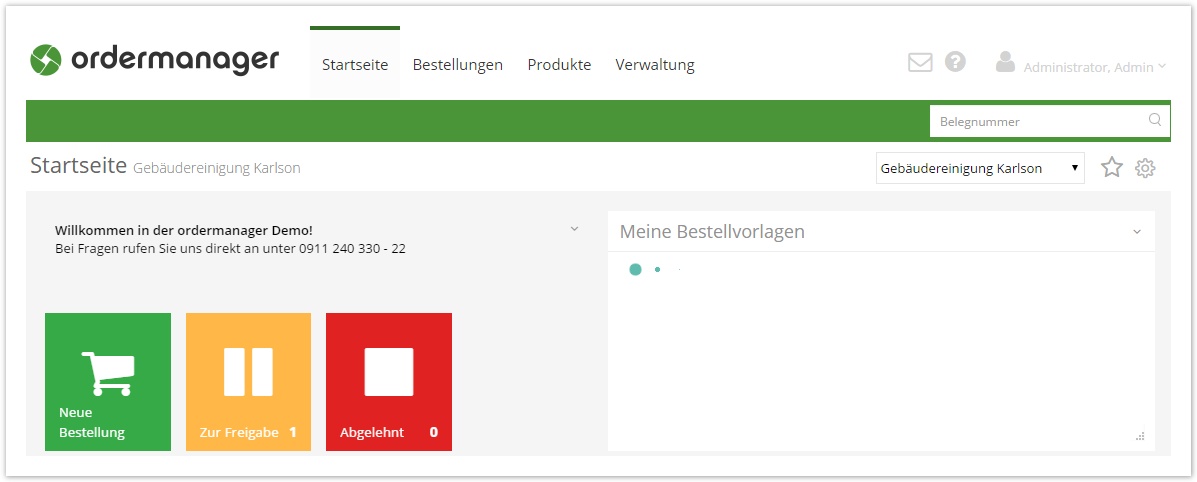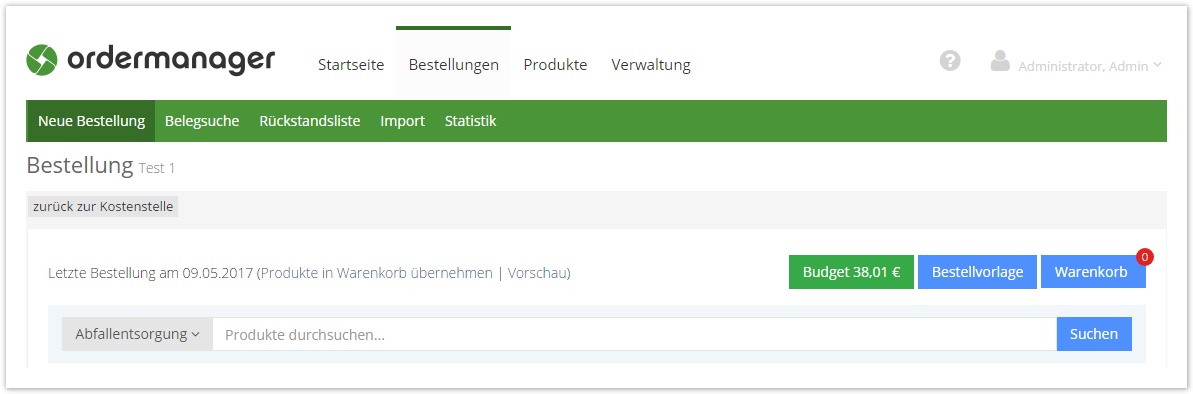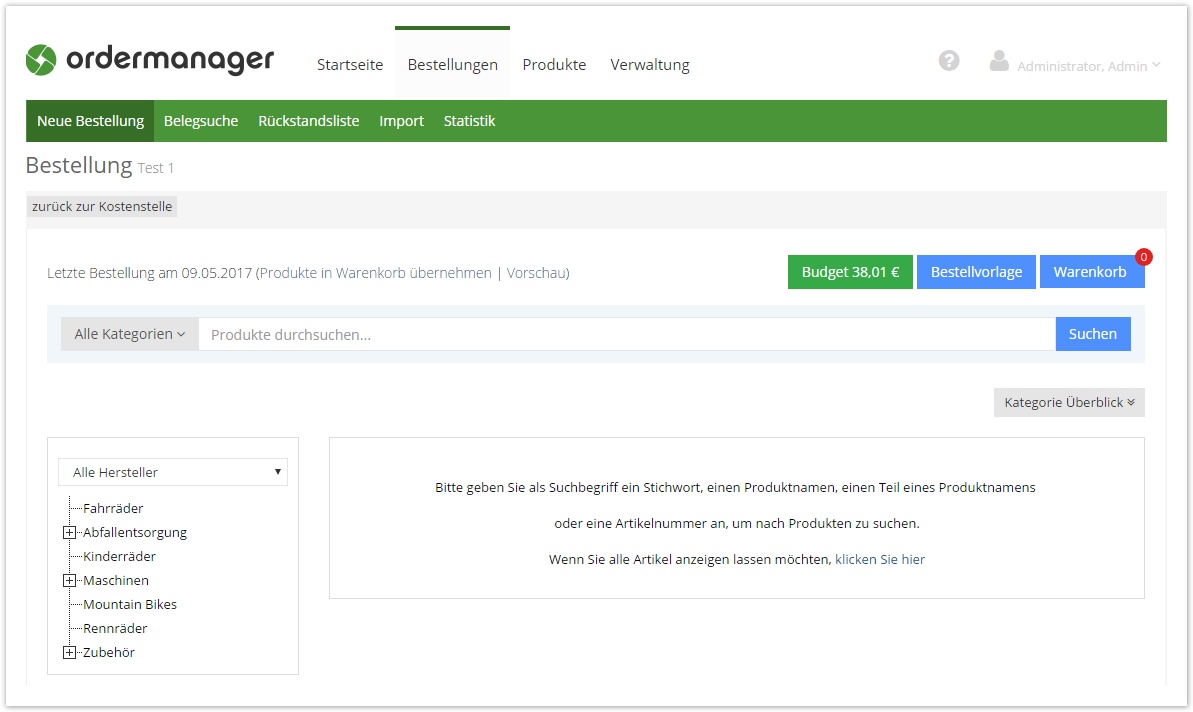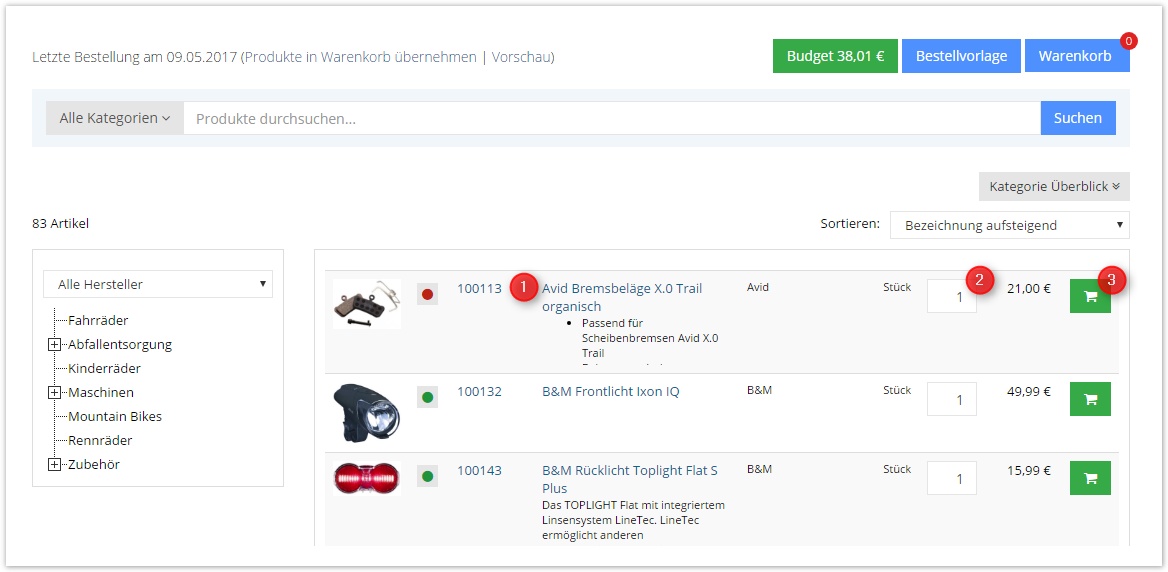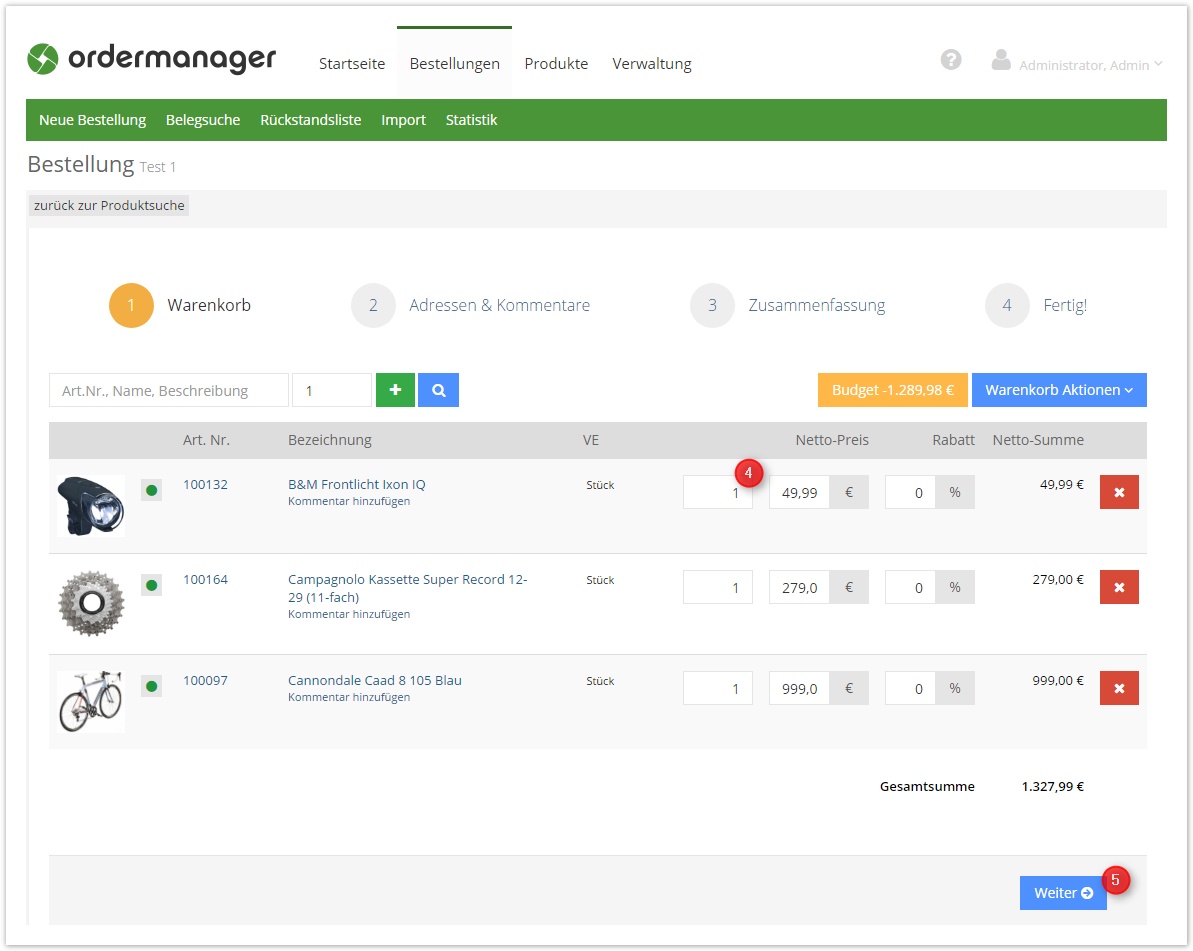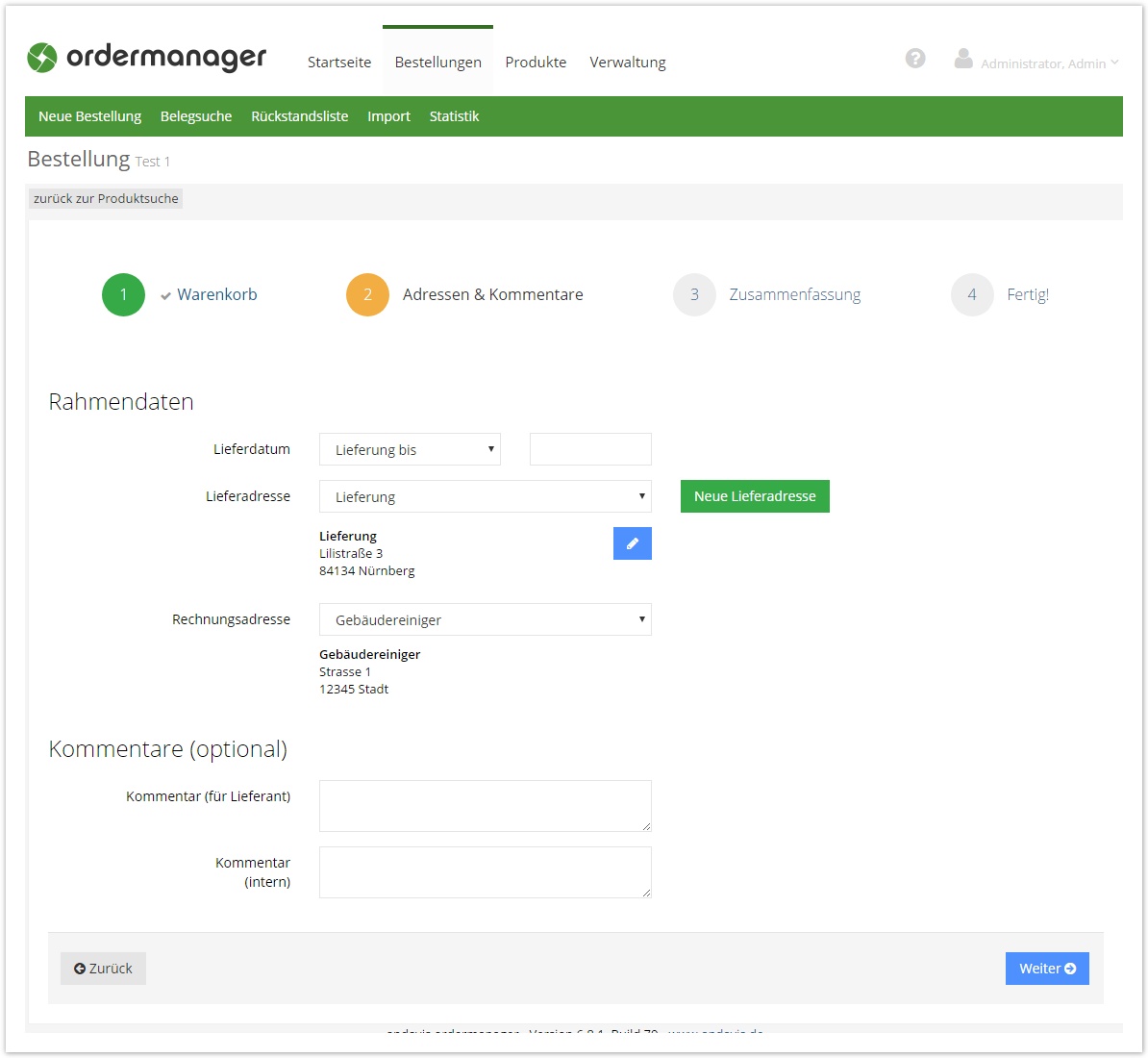Neue Bestellung anlegen
Dieser Quickstart dient als Anleitung für eine Bestellung. Es werden nur die wichtigsten Funktionen erläutert - es handelt sich nicht um eine vollständige Dokumentation aller Einstellungen.
Anmeldung
Rufen Sie in Ihrem Browser (unterstützt werden Internet Explorer und Firefox in den jeweils aktuellsten Versionen) die ordermanager Website Ihres Händlers auf und melden Sie sich mit Ihren persönlichen Zugangsdaten an. Falls Ihnen diese nicht vorliegen, wenden Sie sich bitte an Ihren Händler
Bestellung anlegen
Nach der Anmeldung gelangen Sie auf die Startseite. Legen Sie eine neue Bestellung an, indem Sie auf den Button mit dem Einkaufswagen oder den Menüpunkt Bestellungen klicken.
Bestellvorlage auswählen
Wenn Sie nach der Wahl der betreffenden Kostenstelle die Bestellung mit einem leeren Warenkorb beginnen möchten, klicken Sie oben auf Warenkorb löschen.
Alternativ wählen Sie aus, dass Sie die Produkte der letzten Bestellung in den Warenkorb übernehmen möchten oder Sie nehmen eine der Bestellvorlagen, womit Sie Ihren Warenkorb mit vordefinierten Produkten befüllen.
Wenn Sie keine weiteren Optionen sehen, gibt es für diese Kostenstelle (noch) keine abgeschickte Bestellung bzw. Bestellvorlage.
Produktsuche
Im Feld "Produkte durchsuchen" können Sie eine Artikelnummer, einen Artikelnamen oder auch nur einen Bestandteil einer Nummer oder eines Namens eintragen. Optional können Sie auch einen Hersteller oder eine Kategorie wählen. Diese Suchoptionen sind auch kombinierbar. Alternativ lassen sich auch alle Produkte des Sortiments aufrufen.
Produktergebnis & Warenkorb
| # | Beschreibung |
|---|---|
| 1 | Um Artikeldetails, Downloads und weitere Informationen zum Artikel zu erhalten, klicken Sie auf die Artikelnummer oder den Artikelnamen |
| 2 | Tragen Sie die Menge ein, die Sie bestellen möchten |
| 3 | Fügen Sie den Artikel in den Warenkorb |
| # | Beschreibung |
|---|---|
| 4 | Im Warenkorb können Sie die Menge nochmals anpassen oder einzelne Positionen auch wieder löschen (X am Ende der Zeile). |
| 5 | Wenn Sie alle gewünschten Artikel hinzugefügt haben, klicken Sie auf "Weiter" |
Adressen & Kommentare
Wenn Sie im Warenkorb auf "Weiter" geklickt haben, kommen Sie auf die Seite "Adressen & Kommentare". Hier können Sie die Lieferadresse eintragen oder ändern und Kommentare zur Bestellung hinterlegen.
Ein weiterer Klick auf "Weiter" führt Sie zur Zusammenfassung. Hier prüfen Sie die Bestellung nochmals und klicken dann auf "Abschicken".